
Ingin mengeksport grafik dalam format Word ke AI, tetapi tidak tahu cara melakukannya? Editor PHP Xiaoxin telah menyusun khas panduan operasi terperinci untuk membimbing anda langkah demi langkah untuk menukar grafik Word kepada format AI dengan mudah. Artikel ini akan memperkenalkan langkah tetapan, langkah berjaga-jaga, dsb. secara terperinci untuk membantu anda menyelesaikan masalah mengeksport grafik Word ke format AI dengan berkesan.
1. Lukiskan gambar yang anda inginkan dalam perkataan, kemudian pilih semuanya dan gabungkan.
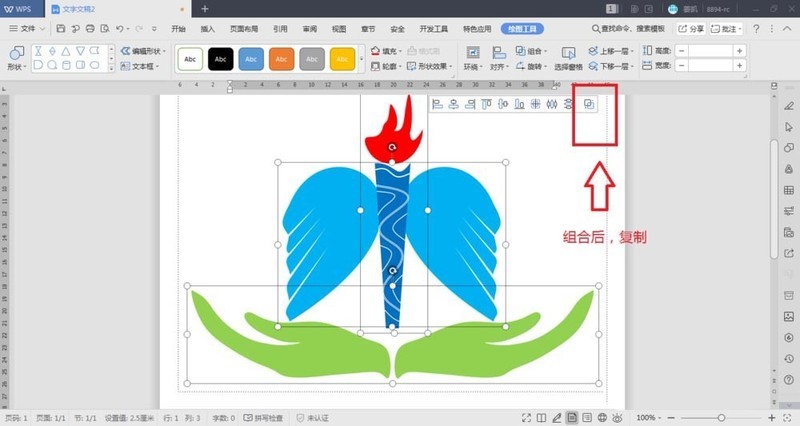
2 Sekarang buka Adobe Illustrator CS6 dan cipta kanvas baharu.
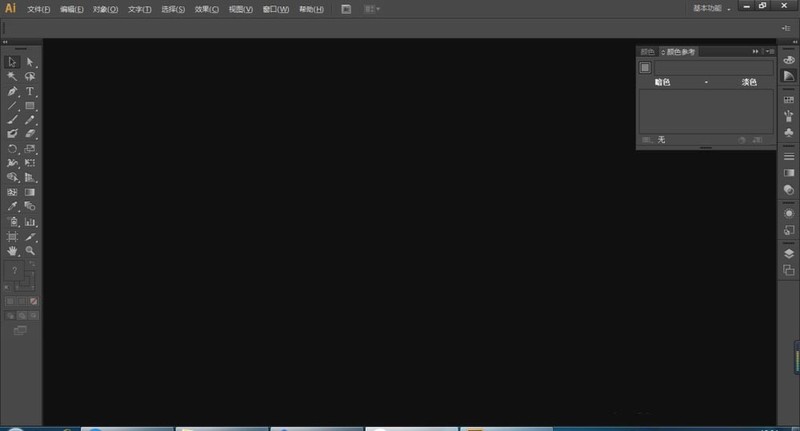
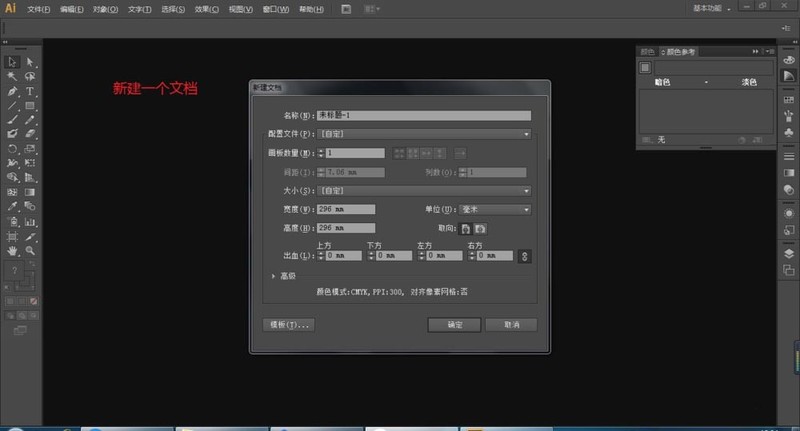
3 Tukar kepada antara muka perkataan, pilih gambar yang baru anda gabungkan, dan tahan Ctrl+C (iaitu salin gambar ini).
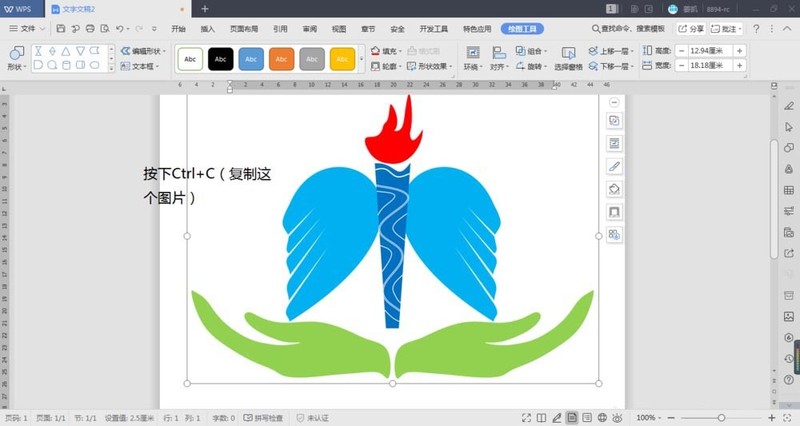
4 Kemudian beralih ke antara muka kerja Adobe Illustrator CS6 dan tahan ctrl+V (tampal pada masa ini, gambar perkataan secara semula jadi akan ditampal ke antara muka kerja Adobe Illustrator CS6).
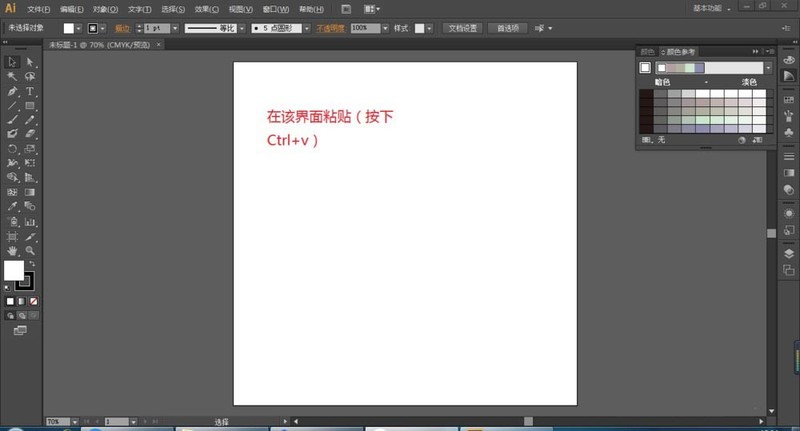
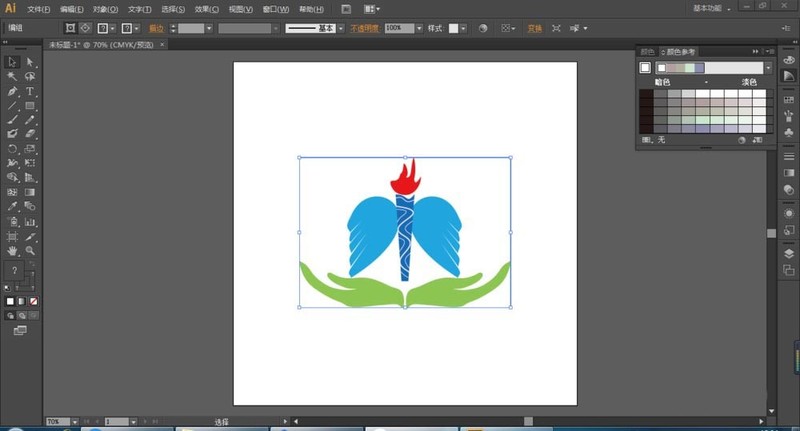
5. Langkah seterusnya ialah menyimpannya dalam format AI. Klik Mula, pilih Simpan Sebagai, pilih format AI, dan klik Simpan. Pada masa ini, orang lain juga boleh menggunakan AI untuk menukar gambar yang ditampal.

Atas ialah kandungan terperinci Bagaimana untuk menyimpan grafik dalam word sebagai format ai. Untuk maklumat lanjut, sila ikut artikel berkaitan lain di laman web China PHP!




